2023年末に開始されたChatGPT Voiceは、AIの利用可能性とユーザーエクスペリエンスにおける画期的な進歩を示すものでした。最初はPlusおよびEnterpriseユーザーに提供されていましたが、それがすぐに無料ユーザーにも拡大され、OpenAIのAI技術の民主化への取り組みを反映しています。
まだこの機能を体験したことがない場合、楽しむことができます。このガイドでは、より直感的でアクセスしやすいAI体験へのゲートウェイである、ChatGPT Voiceへのアクセス方法を詳しく説明します。
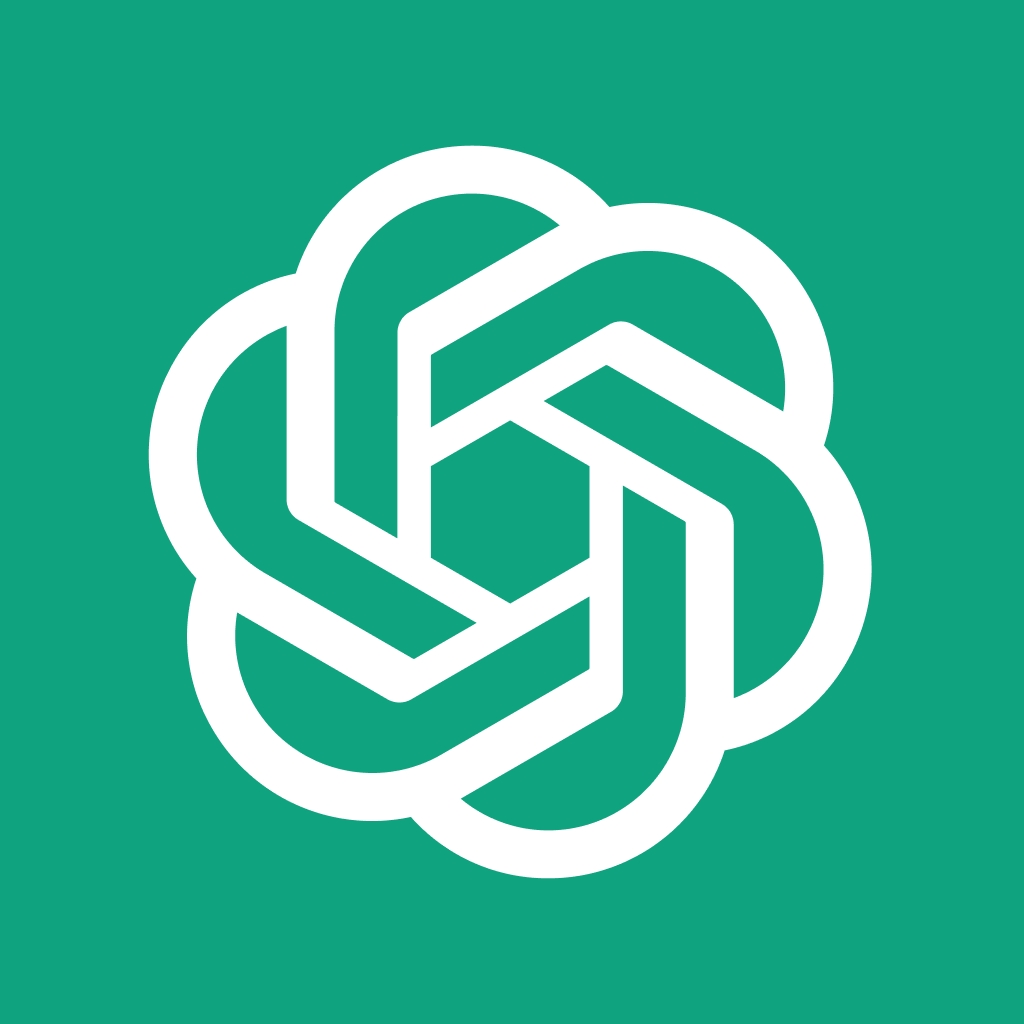
ChatGPT Voiceとは何ですか?
ChatGPT Voiceは、OpenAIが開発したChatGPT AIモデルに組み込まれた画期的な機能です。これはテキストベースのインタラクションを音声会話に変換し、より自然でダイナミックなAIとの関わり方を提供します。この機能は、これまでにないほどシームレスかつ直感的なインタラクションを実現する、AI技術の大幅な飛躍を表しています。
ChatGPT Voiceはどのように機能しますか?
ChatGPT Voiceは、OpenAIの高度なテキスト音声変換モデルを活用し、人間のような音声体験を提供します。このテクノロジーは、Whisperのオープンソースの音声認識ソフトウェアと組み合わされることで、AIが話された言葉をテキストに変換することを可能にし、シームレスな音声からテキストへの変換が実現されます。
技術の背後にあるメカニズム
- テキスト音声変換モデル:このモデルは、人間のイントネーションとリズムを模倣した、生き生きとした音声にテキストを変換します。
- Whisperの音声認識:Whisperのソフトウェアは、話された言葉を正確にキャプチャし、テキストに変換することで、音声インタラクションの精度を向上させます。
ChatGPT Voiceの技術を理解することで、ユーザーはこの機能の洗練さと、自然な対話体験を提供する能力を認識することができます。
ChatGPT Voiceは私の国で利用できますか?
「ChatGPT with Voice」が無料版を含むすべてのユーザーに提供されたことで、OpenAIは先進的なAI機能をより広いユーザー層にアクセス可能にするための大きな進歩を遂げました。この動きは、包括的な技術へのOpenAIの取り組みを示すだけでなく、AIとのユーザーのインタラクションに新たな可能性を開くものです。
OpenAIがこの機能をすべてのユーザーに提供するアプローチは、高度なAI技術を包括的かつアクセスしやすくするための重要な一歩です。この機能をアプリの無料版にも取り入れることで、OpenAIはAIの利点を一部の選ばれた人々に制限するのではなく、より広範なユーザーに提供することを保証しています。
iPhoneでChatGPT Voiceを有効にする方法
ChatGPT Voiceを使用するための手順は簡単です。以下は、セットアップの詳しいガイドです:
ステップ1. ChatGPTアプリをダウンロードする:まず、App StoreまたはPlay StoreからChatGPTアプリをダウンロードします。このアプリはChatGPTとのやり取りのための主なインターフェースとなります。
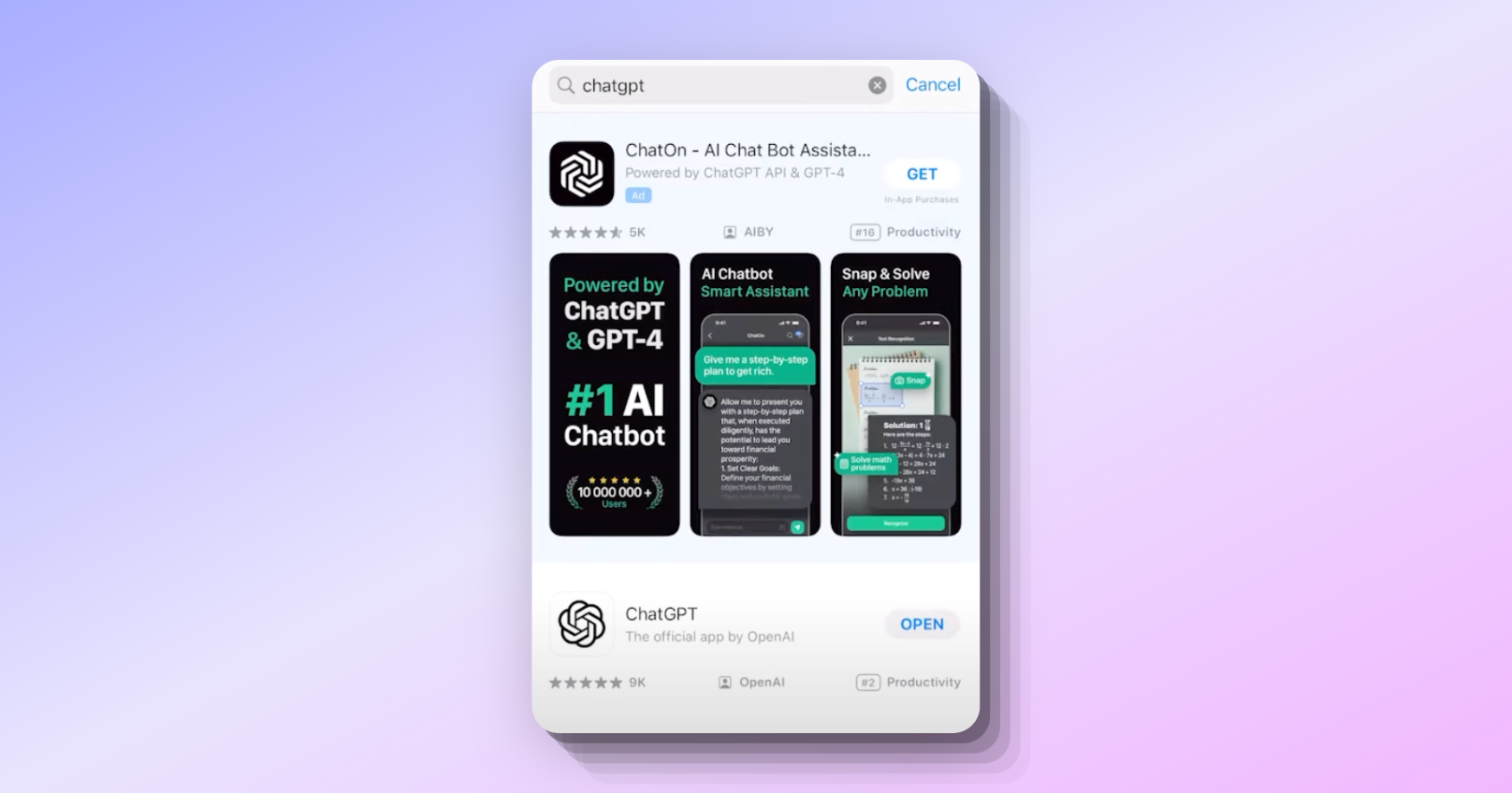
ステップ2. アカウントを作成する:アプリをインストールしたら、電子メールアドレスを使用してサインアップしてください。アカウントはChatGPTで提供される機能のすべてにアクセスするために必要です。
ステップ3. 音声機能を有効にする:ChatGPTアプリで「設定」メニューを見つけます。
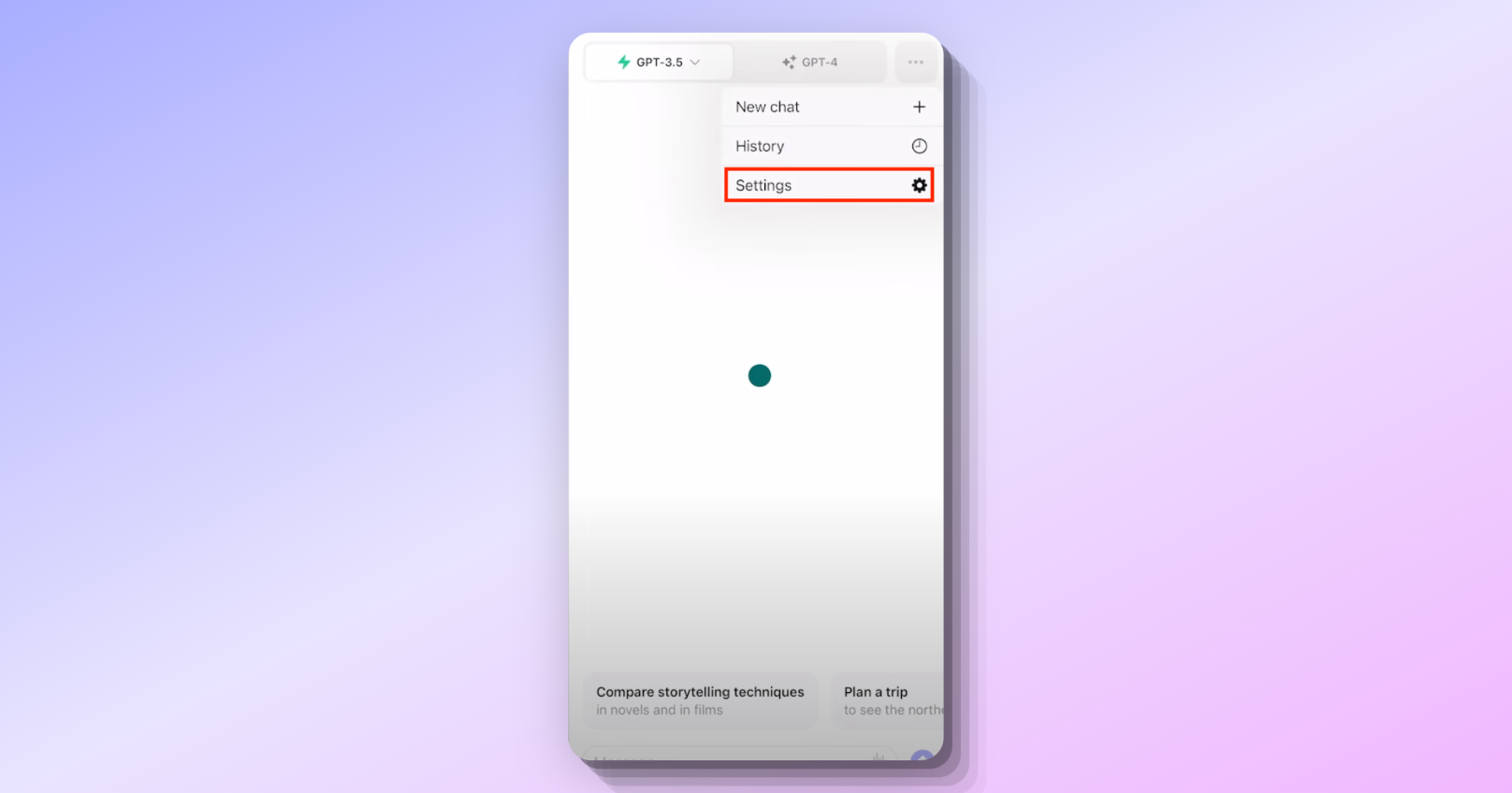
ステップ4. 音声会話にオプトインする:「新しい機能」のセクションを見つけ、音声会話を有効にするオプションを選択します。
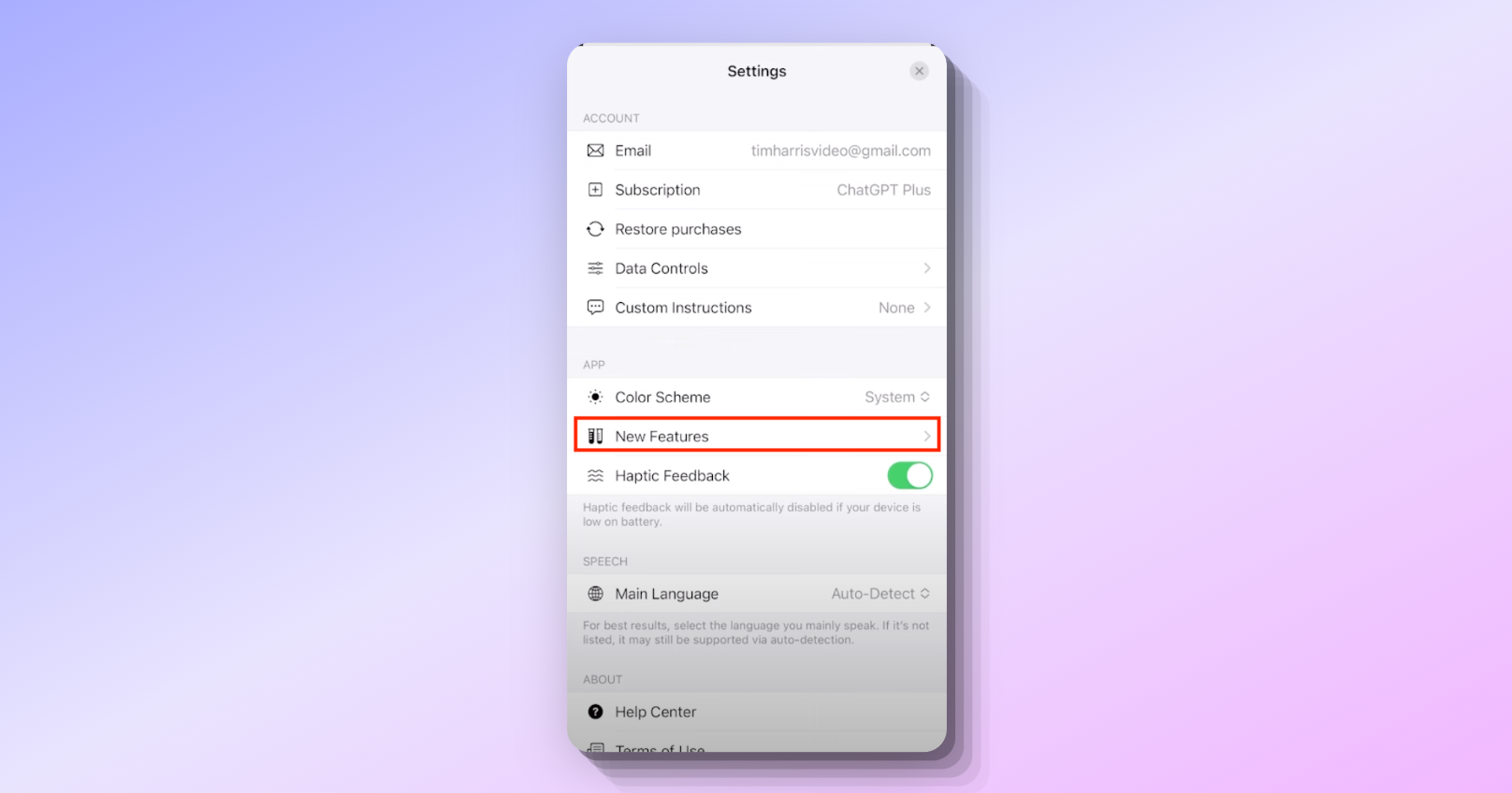
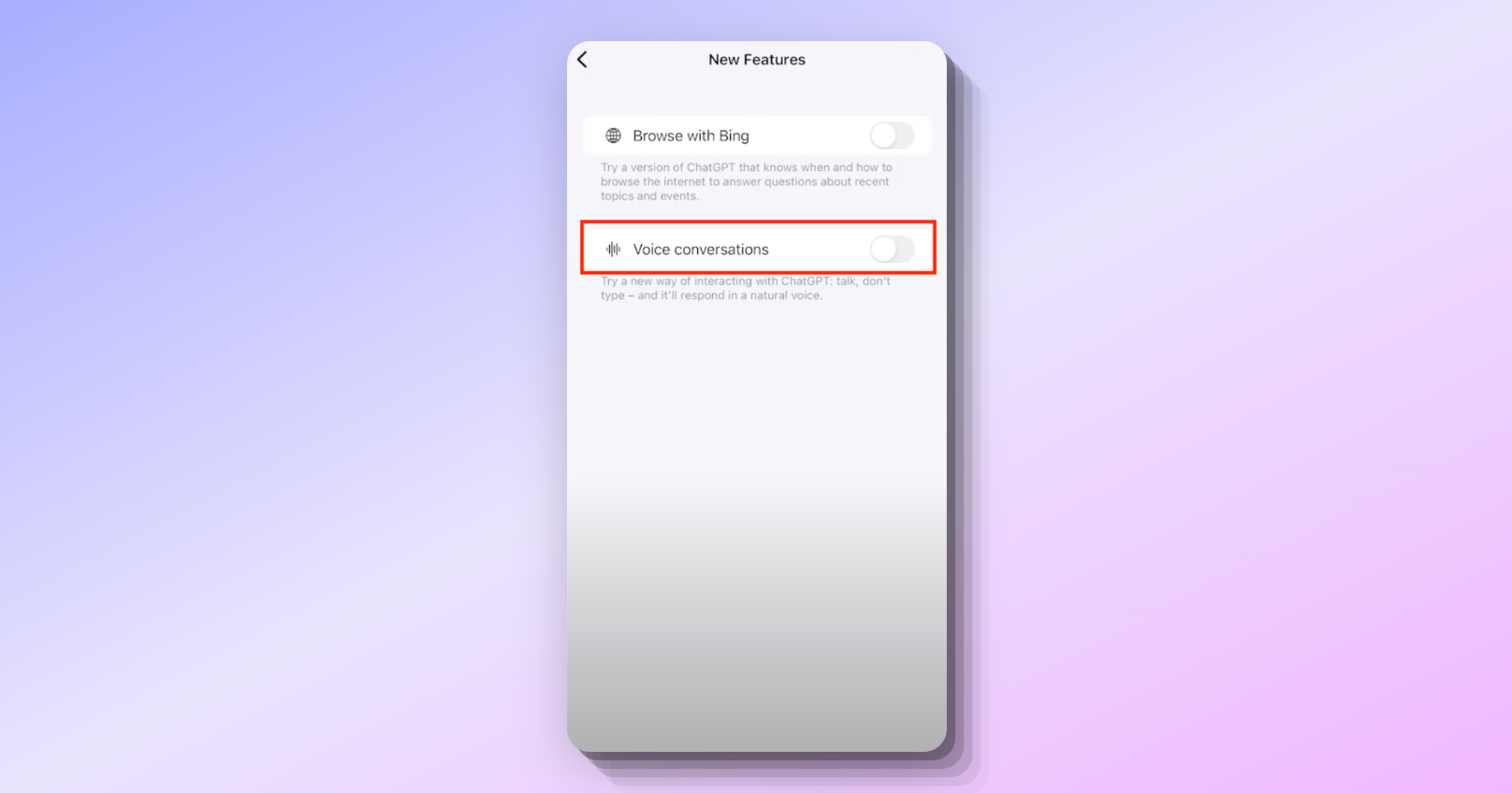
ステップ5. 音声を選択する:利用可能なさまざまな音声オプションを探索し、お好みに最適なものを選択します。音声を選択するChosse a voiceボタンをクリックします。

ChatGPTでは、ユーザーが選択できるさまざまな音声が提供されています。個人の経験に最も適したものを選んでください。
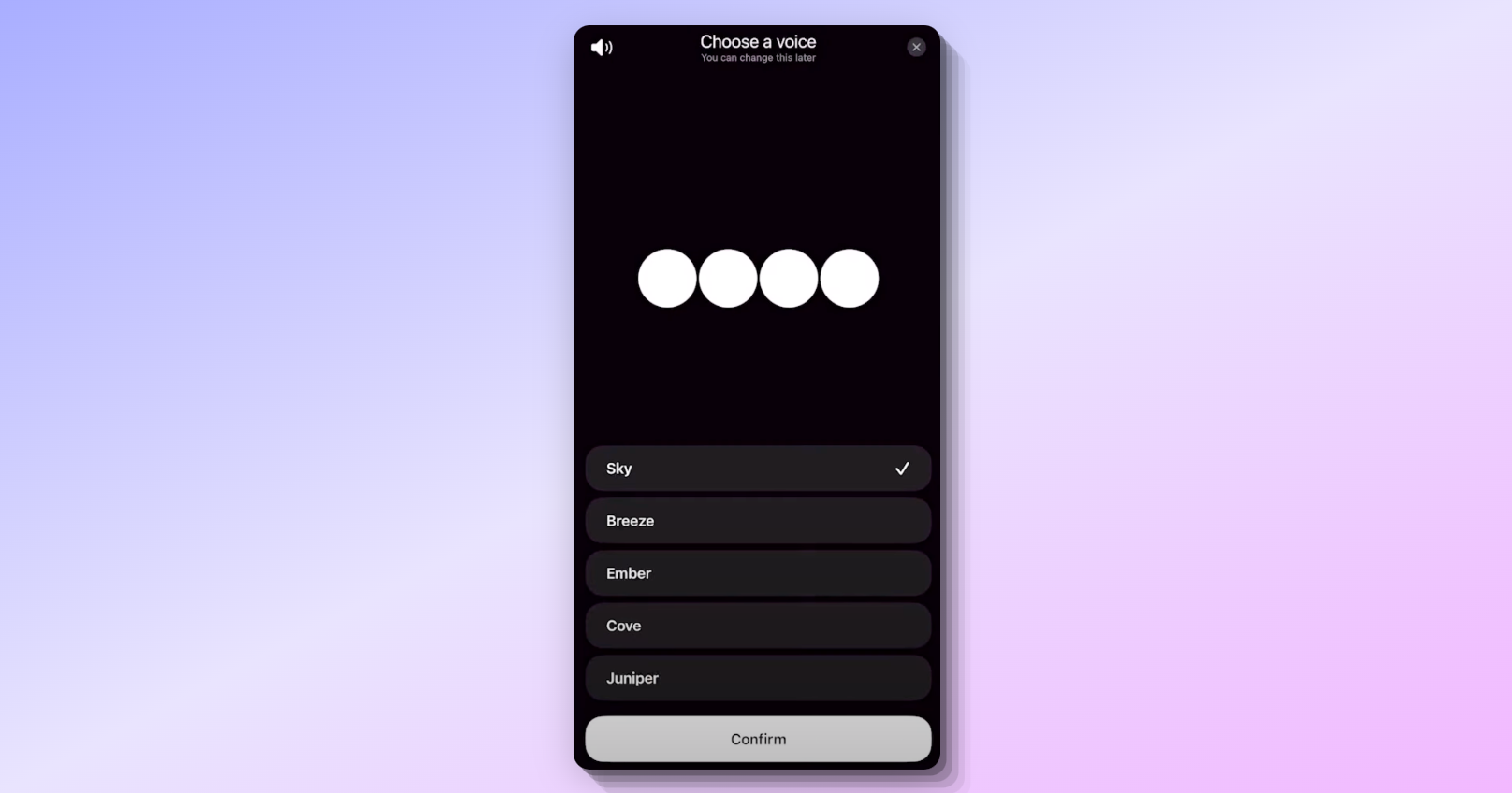
ChatGPT Voiceの使い方
ChatGPTとの音声インタラクションを開始するのは簡単で直感的なプロセスです。次の手順で使用できます:
ステップ1. ヘッドフォンアイコンをタップする:音声機能が有効になったら、アプリでヘッドフォンアイコンをタップして音声会話を開始します。
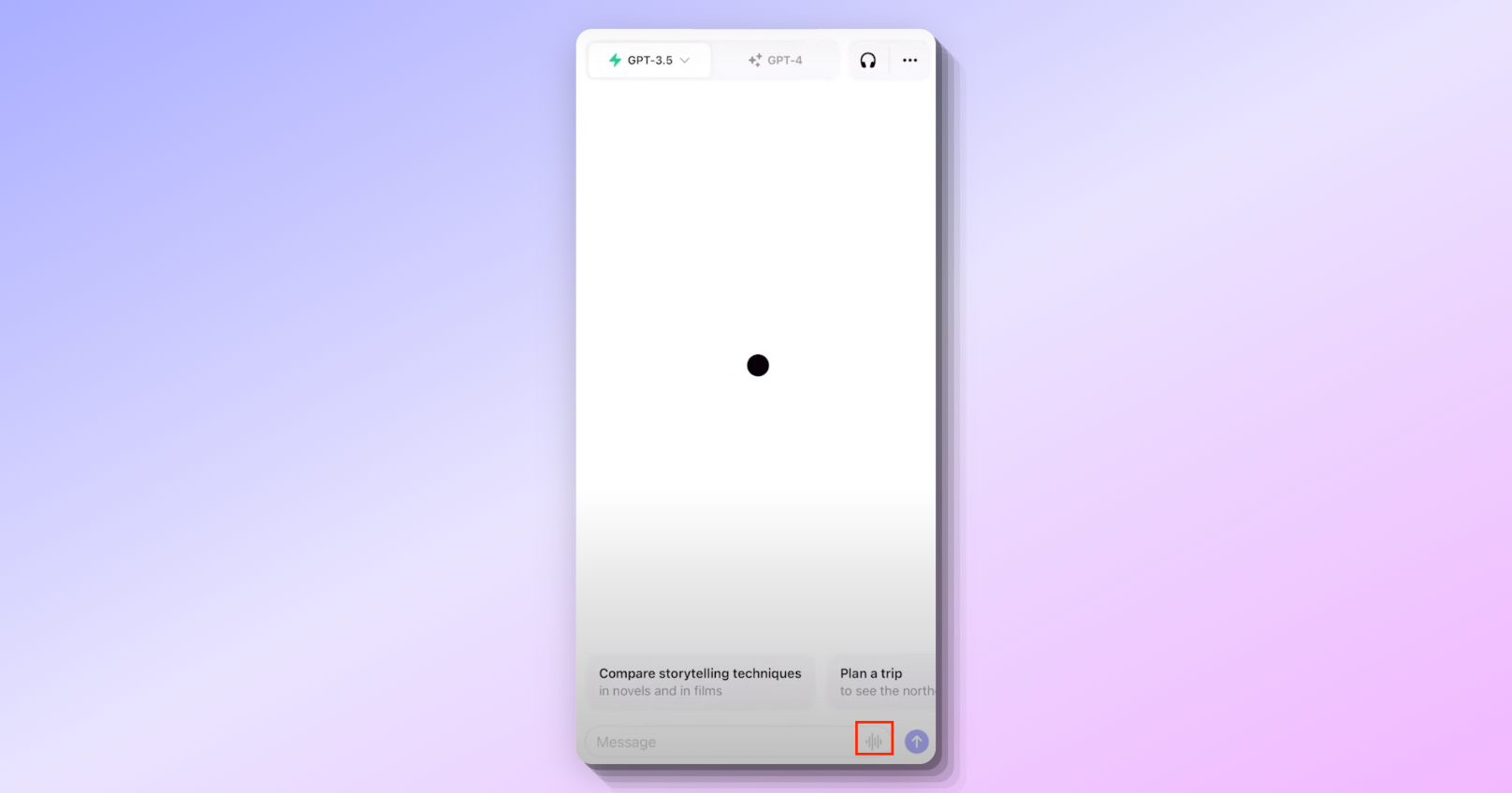
ステップ2. クエリを話す:単に質問や命令を話しかければ、ChatGPTが選択した音声で応答します。このインタラクションは、自然な会話を模倣しており、魅力的で使いやすくなっています。
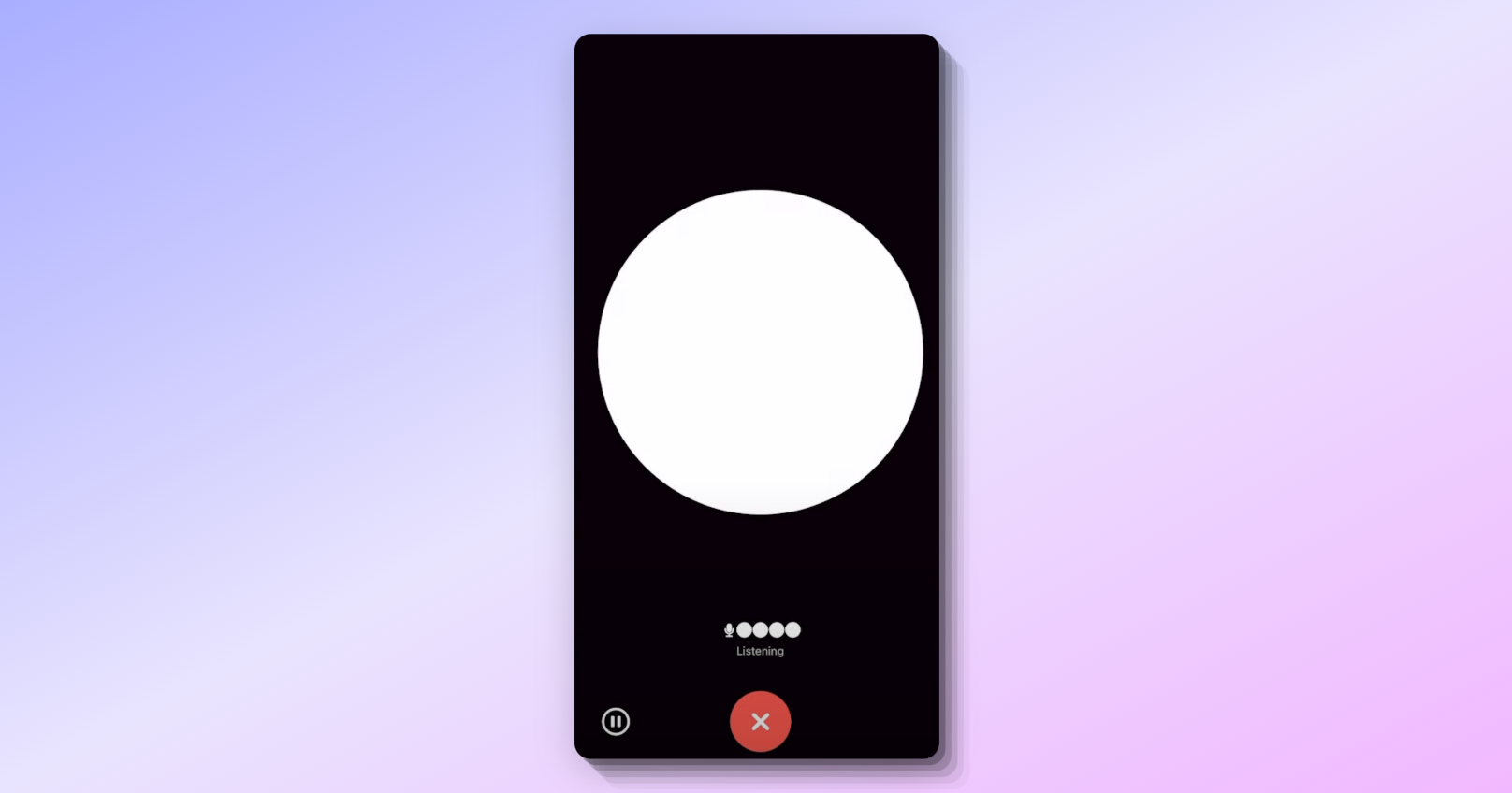
ChatGPTにより正確に理解されるようにするために、次のヒントを試してみてください:
- はっきり話す:最適な音声認識のために、言葉をはっきりと発音し、適度なペースを保ちます。
- 簡潔なコマンドの使用:ChatGPTは自然言語を理解することに長けていますが、簡潔なコマンドはより迅速かつ正確な回答をもたらす場合があります。
- さまざまなクエリを試す:ChatGPT Voiceで可能なさまざまなインタラクションを試してみてください。単純な質問からより複雑な要求まで、幅広いやり取りが可能です。
AndroidでChatGPT Voiceを有効にする方法?
現在、多くのAndroidユーザーが、AndroidアプリのChatGPT Voiceが機能しないか有効化されないと報告しています。
ChatGPT Voiceで何ができますか?
ChatGPT Voiceには多くの実用的な応用があります。例えば、OpenAIはこの機能が数学の問題などの複雑なクエリに使用できる方法を示しました。これは、教育、プロフェッショナル、日常の文脈での機能の可能性を示しています。
- 教育支援:生徒は宿題の支援や複雑な科目の理解にChatGPT Voiceを使用できます。
- プロのタスク:プロフェッショナルは、情報の迅速な検索やデータ分析の支援のためにこの機能を活用できます。
ChatGPT Voiceの機能を最大限に活用するために、次のような高度なヒントをご検討ください:
- 日常のルーティンに統合する:スケジュール管理、リマインダー、さまざまな会話などのタスクに、ChatGPT Voiceを日常のルーティンに組み込んでみてください。
- 創造的な使用法の探索:アイデアのブレインストーミング、執筆のサポート、言語学習など、創造的な目的にこの機能を使用してみてください。
- アクセシビリティの機能:アクセシビリティのニーズを持つ人にとっては、ChatGPT Voiceは技術との簡単な対話を支援する貴重なツールとなるでしょう。
AndroidでChatGPT Voiceを有効にする方法は?
iOSユーザーはChatGPTの音声機能を楽しんでいますが、多くのAndroidユーザーはこの機能にアクセスできないか、有効にならないと報告しています。ただし、Androidユーザーがこの機能を有効にするのに役立つ回避策があります。
AndroidでChatGPT Voiceを有効にする手順
- 予備的なステップ(必要な場合):可能であれば、ChatGPTにiOSデバイスでサインインし、音声会話を少なくとも一度行ってください。これにより、システムに必要なフラグを設定する可能性があります。
- 準備:メインのAndroidデバイスからすでに存在するChatGPTアプリをアンインストールして、クリーンな状態にします。
- 二次デバイスの使用:以前にChatGPTアプリがインストールされていない二次のAndroidデバイスを見つけます。
- インストール:Google Playストアから、この二次デバイスにChatGPTアプリの最新バージョンをダウンロードしてインストールします。
- メインデバイスへの移行:Samsung Smart Switchなどのツールを使用して、ChatGPTアプリを二次デバイスからメインのAndroidデバイスに転送します。ChatGPTアプリのみを転送するようにしてください。
- メインデバイスでの有効化:メインのAndroidデバイスでChatGPTアプリにサインインします。成功した場合、これで音声会話モードにアクセスできるようになります。
この方法は、一部のユーザーには効果があり、以前に対応していなかったAndroidデバイスでChatGPTの音声機能にアクセスできるようになりました。試してみて、あなたにとってうまくいくかどうかを確認してください!
1. 最適な動作が確認できるAPKのさまざまなバージョン(例:1.2023.263 originalまたは1.2023.270 beta)を試してみましょう。
2. iOSでは、同時アクセスの問題を防ぐために、音声とウェブ検索をオフにしてください。
3. Androidアプリにログインするときは、より良い成功の可能性のために異なるIP場所とDNSを使用してみてください。
まとめ:ChatGPTとの便利な会話
ChatGPT Voiceは、AIテクノロジーをよりインタラクティブでアクセスしやすくするための大きな進歩です。この機能へのアクセス方法と使用方法を理解することで、AIとのコミュニケーションとインタラクションにおいて新しい可能性を開くことができます。
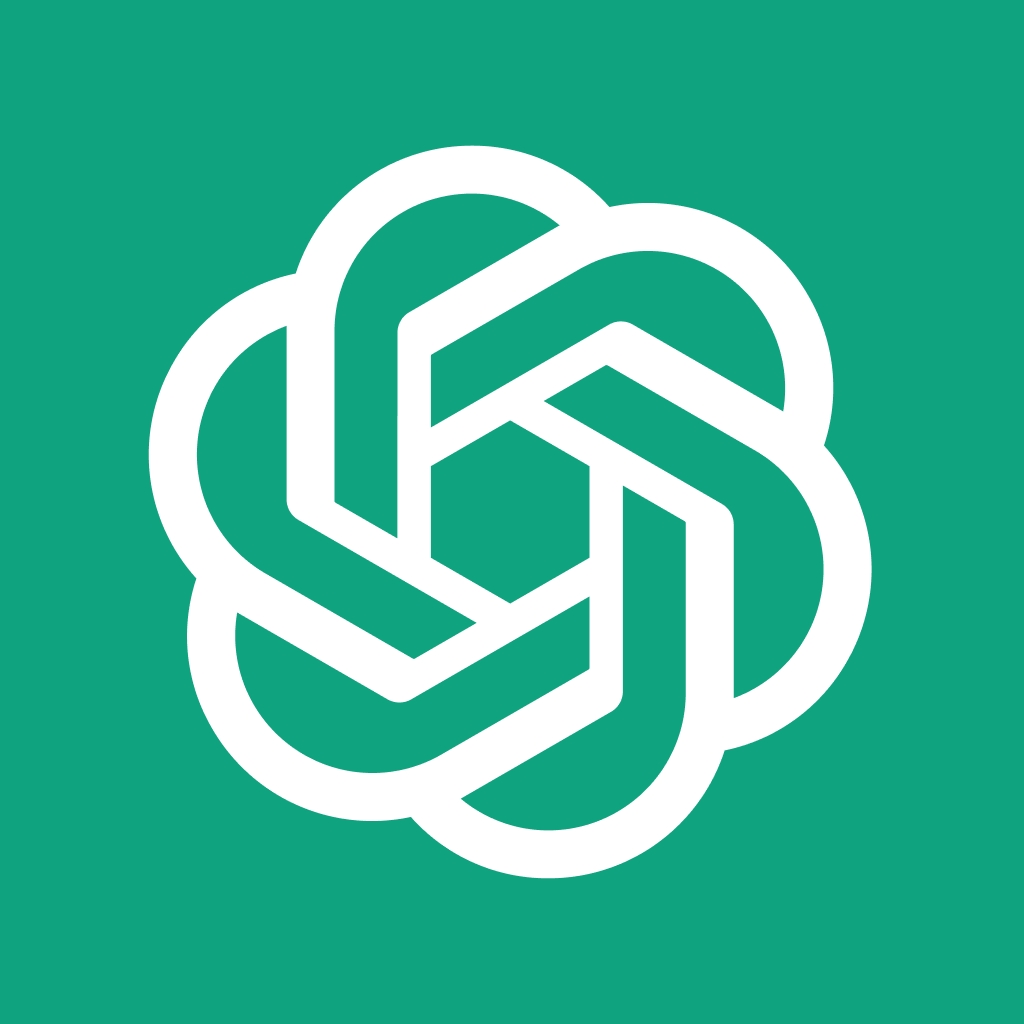
ChatGPT Voiceに関するよくある質問
1. ChatGPT Voiceを有効にするにはどうすればよいですか?
- ChatGPT Voiceを有効にするには、ChatGPTアプリをダウンロードしてサインインします。[設定]に移動して[新しい機能]を選択します。音声会話にオプトインし、選択した音声を選択します。完全な機能を利用するために、最新バージョンのアプリを持っていることを確認してください。
2. ChatGPTで音声を使用した会話はどのように行いますか?
- ChatGPT Voiceが有効になると、アプリでヘッドフォンアイコンをタップして音声会話を開始します。ChatGPTに質問や命令を話しかけると、選択した音声で応答します。これにより、音声会話が可能になります。
3. ChatGPTのチャットマイクを使用するにはどうすればよいですか?
- ChatGPTのマイクを使用するには、前述のようにアプリの音声機能を有効にします。それから、マイクのアイコンを使用して話すことができます。アプリはあなたの声をキャプチャし、それに応じて応答します。
4. GPT-4の音声を使用するにはどうすればよいですか?GPT-4はオーディオを使用できますか?
- 私の最後の情報では、GPT-4には元々音声機能がありませんでした。ただし、テキスト音声変換と音声認識技術と統合することで、音声インタラクションシステムを作成することができます。GPT-4を音声と共に使用するためには、これらの統合をサポートする別途のインターフェースやアプリケーションが必要です。そのためには、この設定を介してオーディオの入力と出力が可能になります。